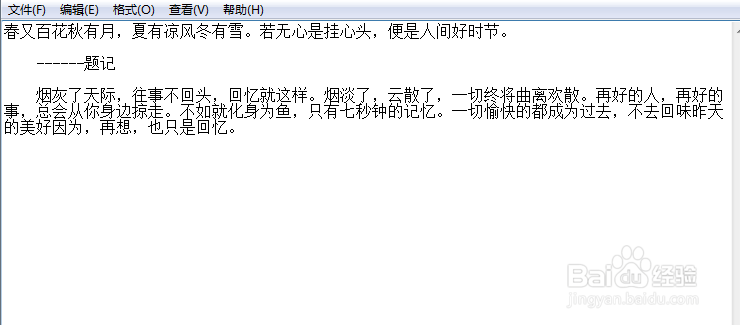1、Win7 打开TXT文本中文乱码现象,如下图所示
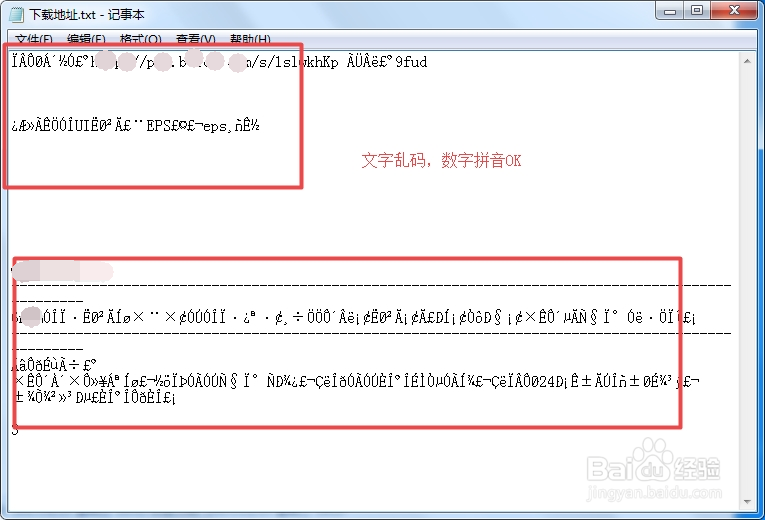
2、打开控制面板,如下图所示

3、在弹出的控制面板界面,单击“时间、语言和区域”选区里面的“更改显示语言”选项,如下图所示

4、在弹出的“区域和语言”界面,单击“管理”面板下的“更改系统区域设置(C)...”按钮,如下图所示

5、在弹出的“区域和语言设置”界面,单击“当前系统区域设置(C):”下拉菜单,选择中文相关选项,如下图所示

6、确定并且重启电脑,再次打开TXT文本文件,即可恢复正常的中文显示,如下图所示
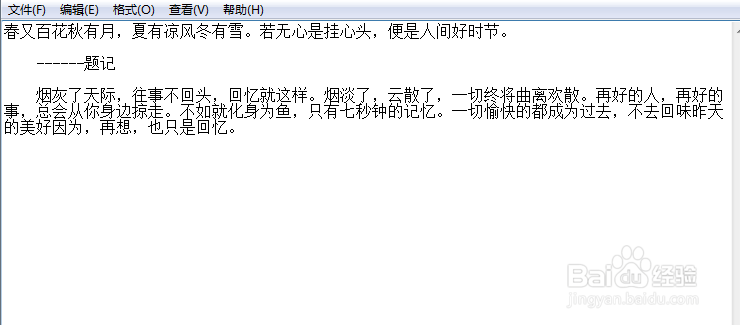
1、Win7 打开TXT文本中文乱码现象,如下图所示
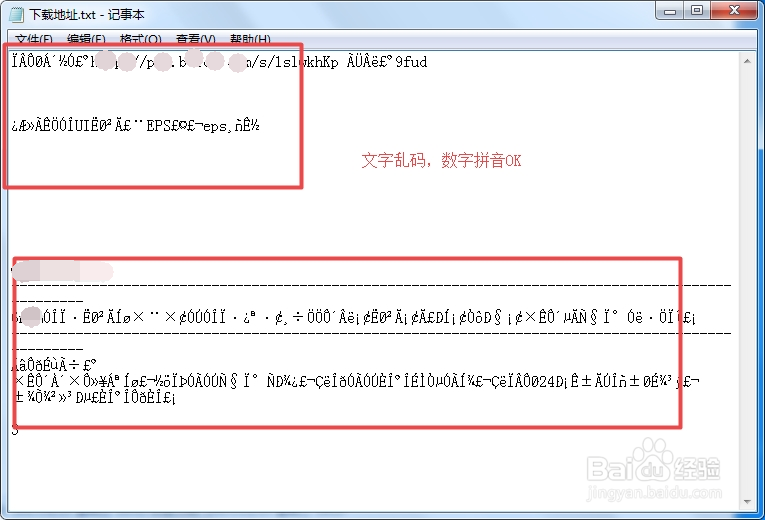
2、打开控制面板,如下图所示

3、在弹出的控制面板界面,单击“时间、语言和区域”选区里面的“更改显示语言”选项,如下图所示

4、在弹出的“区域和语言”界面,单击“管理”面板下的“更改系统区域设置(C)...”按钮,如下图所示

5、在弹出的“区域和语言设置”界面,单击“当前系统区域设置(C):”下拉菜单,选择中文相关选项,如下图所示

6、确定并且重启电脑,再次打开TXT文本文件,即可恢复正常的中文显示,如下图所示